Оглавление
За последние несколько лет Minecraft стал одной из самых популярных игр во Всемирной паутине. В 2020 году популярность игры выросла до максимума, поскольку все больше людей были вынуждены оставаться дома. К сожалению, хотя игра в основном стабильна, некоторые игроки сталкиваются с ошибками, такими как принудительное закрытие существующего соединения.
В этой статье вы сможете найти решения для устранения неисправностей. Существующее соединение было принудительно закрыто удаленным хостом ошибка во время игры в Minecraft.
Общие причины, по которым существующее соединение было принудительно закрыто удаленным хостом Minecraft
Понимание причины принудительного закрытия существующего соединения удаленным узлом имеет решающее значение для поиска решения этой ошибки. Ниже мы составили список распространенных причин, по которым эта ошибка может возникнуть при игре в Minecraft.
- Брандмауэры и антивирусное программное обеспечение: Брандмауэры и антивирусные программы могут блокировать Java, Minecraft или определенные соединения между вашим компьютером и сервером Minecraft. Это может привести к тому, что удаленный хост принудительно закроет существующее соединение. Для решения этой проблемы необходимо настроить антивирус или брандмауэр, чтобы разрешить соединения Minecraft и Java.
- Несовместимая версия Java: Устаревшая или несовместимая версия Java, установленная на вашем компьютере, может привести к принудительному закрытию соединения с удаленным узлом. Убедитесь, что у вас установлена последняя версия Java, и устраните эту проблему.
- Проблемы с подключением к сети: В вашей сети могут быть проблемы с периодическим подключением или нестабильное соединение, что приводит к неожиданному закрытию соединений сервера Minecraft. Проверка и устранение возможных проблем с сетью может помочь устранить ошибку.
- Перегрузка сервера: Если сервер Minecraft, к которому вы подключаетесь, перегружен слишком большим количеством игроков, удаленный хост может закрыть соединение для поддержания стабильности. В таких случаях попробуйте другой сервер или подождите, пока количество игроков уменьшится, прежде чем пытаться восстановить соединение.
- Устаревшее серверное программное обеспечение: На сервере, к которому вы пытаетесь подключиться, может быть установлена устаревшая версия Minecraft, что может вызвать проблемы с совместимостью и принудительное закрытие соединений. Владельцы серверов должны убедиться, что их серверное программное обеспечение обновлено, чтобы избежать подобных проблем.
- Неправильные настройки сервера: Неправильные конфигурации сервера, такие как неправильное расстояние просмотра или неправильные настройки игрока, могут привести к нестабильности и принудительному закрытию соединений. Владельцы и администраторы серверов должны проверить правильность настроек сервера, чтобы свести к минимуму ошибки соединения.
Устранив эти распространенные причины, по которым существующее соединение принудительно закрывается из-за ошибки удаленного узла Minecraft, вы сможете улучшить свой игровой опыт и наслаждаться бесперебойной игрой. Просто примените соответствующие решения, как мы описали в этом руководстве.
Как восстановить в Minecraft существующее соединение, которое было принудительно закрыто
Способ 1 - Отключите брандмауэр Windows
Некоторые игроки могут исправить эту ошибку, отключив брандмауэр Windows.
- Удерживая нажатыми клавиши "Windows" + "R" на клавиатуре, введите "control firewall.cpl" в командной строке запуска.

- В окне "Брандмауэр" нажмите "Разрешить приложение или функцию через брандмауэр Windows Defender".
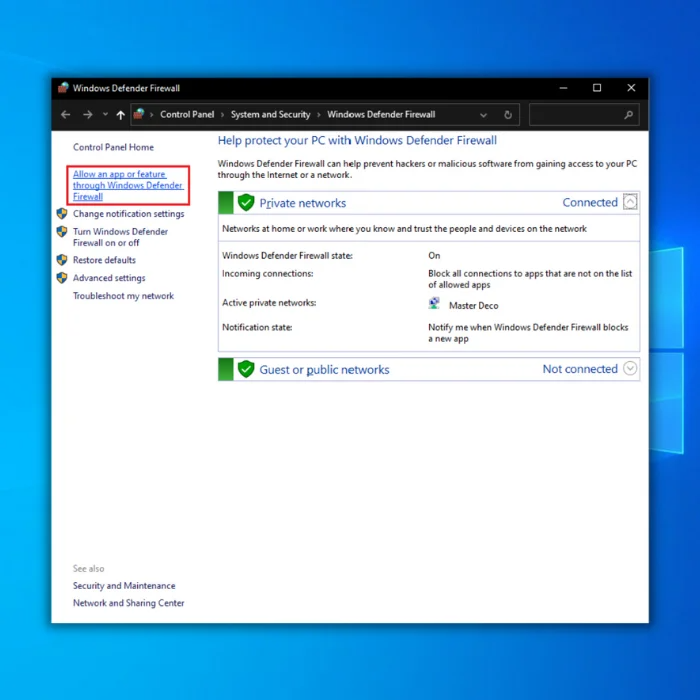
- Нажмите на "Изменить настройки" и установите флажки "Частный" и "Публичный" для всех приложений с именами "javaw.exe", "Minecraft" и Java Platform SE Binary".
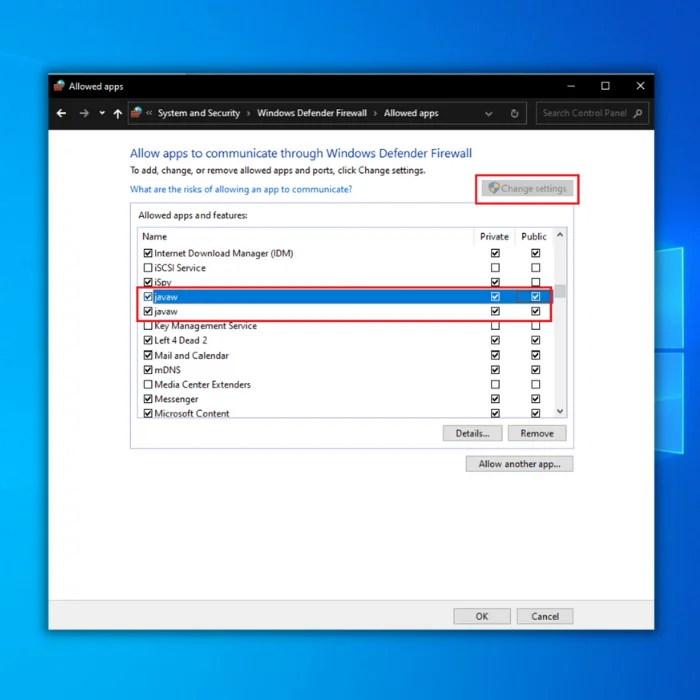
- Если вы не видите приложение "Minecraft" в списке, нажмите на "Разрешить другое приложение".
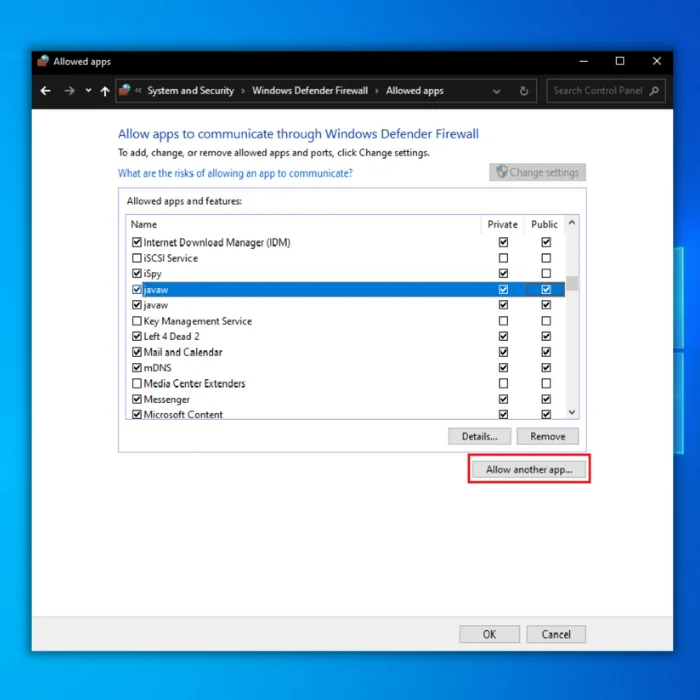
- Нажмите "Обзор", перейдите в папку Minecraft и выберите "Minecraft Launcher", затем нажмите "Добавить". После добавления вы вернетесь в главное окно; нажмите "OK", чтобы завершить шаги.
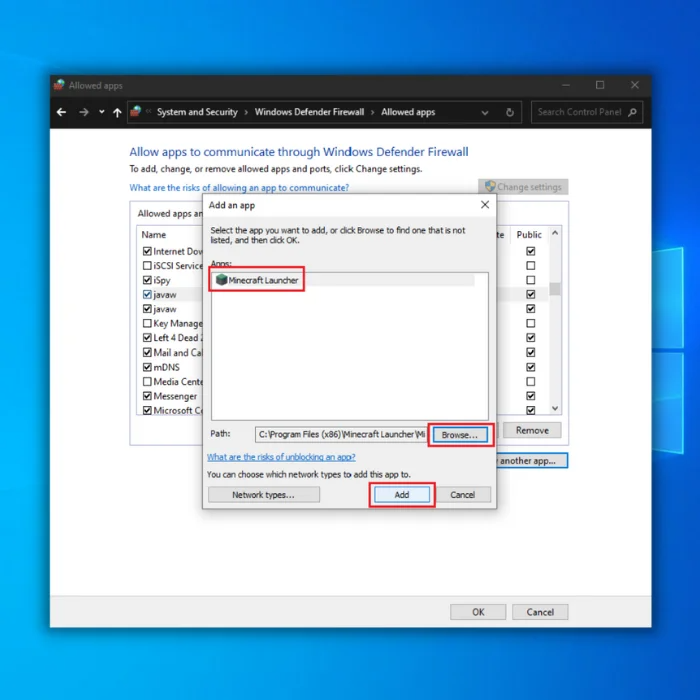
- После того как вы выполнили все шаги по отключению брандмауэра Windows, запустите Minecraft и посмотрите, сможете ли вы играть без каких-либо проблем.
Метод 2 - Создание нового значения реестра
Вы можете получить доступ к реестру Windows, чтобы создать новое значение реестра. Это шаг по устранению неполадок, который поможет вашему Window быстрее исправить ошибки.
- Удерживая нажатыми клавиши Windows + R на клавиатуре, вызовите команду "Выполнить", введите "regedit" и нажмите "OK".
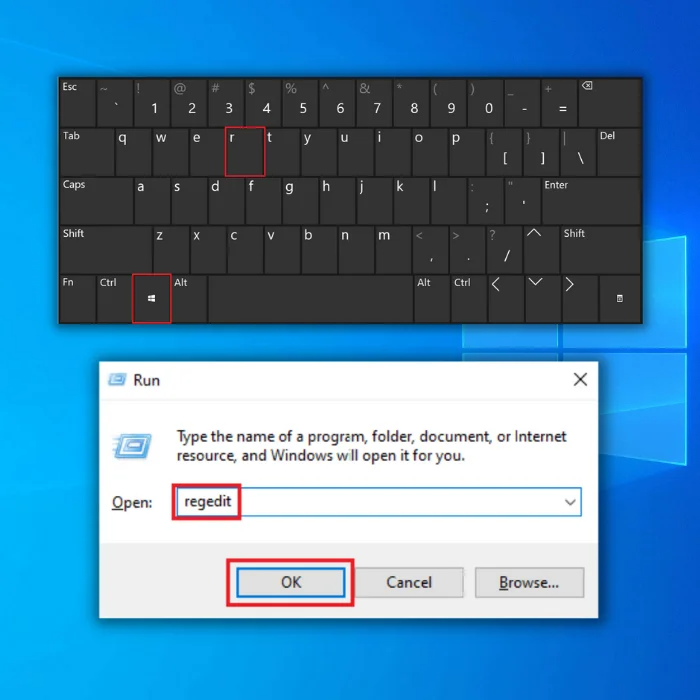
- Появится запрос на контроль учетных записей пользователей; выберите Да.
- Прежде чем приступить к работе с реестром, необходимо создать резервную копию, которая поможет вам, если что-то пойдет не так.
- Перейдите на вкладку Файл и выберите Экспорт.
- Для имени файла рекомендуется назвать его датой создания резервной копии. Диапазон экспорта должен быть выбран для Все. Затем сохраните его в удобном месте на вашем компьютере.
- Если вам нужно импортировать его, перейдите на вкладку Файл и выберите Импорт.
- Затем перейдите к расположению файла.
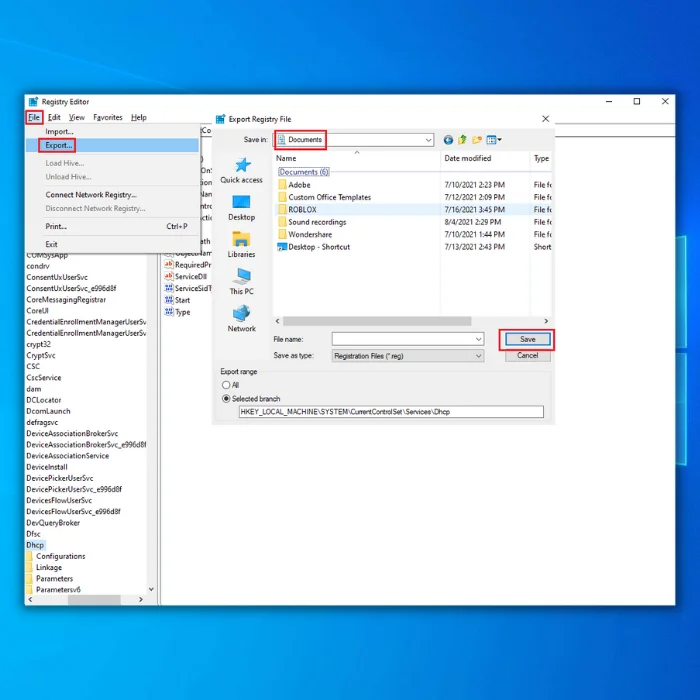
- Когда резервная копия будет готова, дважды щелкните по папке HKEY_LOCAL_MACHINE> SOFTWARE.
- Дважды щелкните на Microsoft в папках.
- Найдите и дважды щелкните папку NETFramework.
- Нажмите на папку v4.0.30319. Это может быть более новая версия. Но не забудьте выбрать версию с наивысшим номером.
- Найдите SchUseStrongCrypto с правой стороны. Вы можете создать его, если не найдете нужного значения.
- Найдите справа надпись SchUseStrongCrypto. На правой панели щелкните правой кнопкой мыши на пустой области. Выберите New> DWORD (32-bit) Value.
- Введите SchUseStrongCrypto. Убедитесь, что первая буква каждого слова написана с заглавной буквы. После этого нажмите Enter для сохранения.
- Затем дважды щелкните на SchUseStrongCrypto. Установите значение данных Value равным 1 и нажмите OK.
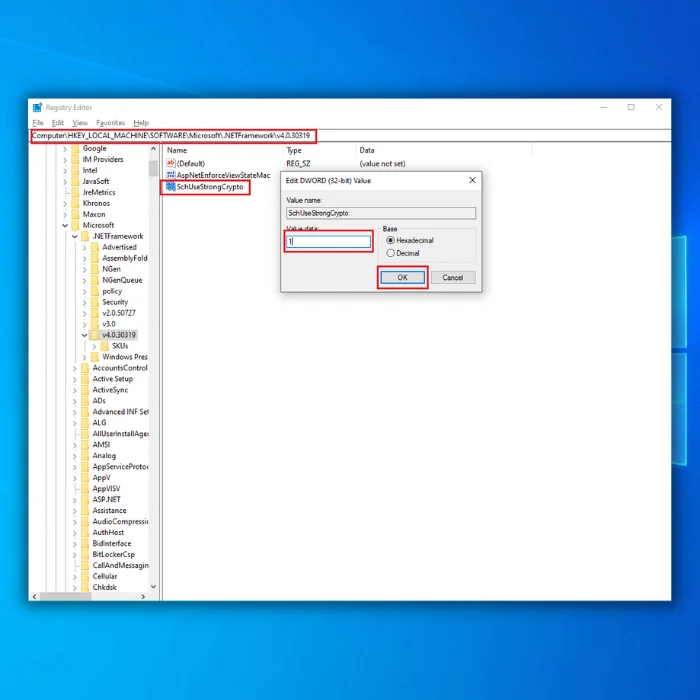
- Закройте редактор реестра.
- Перезагрузите компьютер, чтобы изменения вступили в силу. Затем снова попытайтесь подключиться к удаленному узлу, и, надеюсь, ваша проблема будет решена.
Метод 3 - Изменение расстояния просмотра на стороне сервера
Некоторые пользователи могут решить проблему, уменьшив расстояние просмотра сервера. Кроме того, может помочь уменьшение расстояния рендеринга игрока до более низких настроек. Измените эти настройки, выполнив следующие действия:
- Остановите сервер, если он запущен.
- Нажмите кнопку Файлы.
- Далее выберите Config Files (Файлы конфигурации).
- Выберите Настройки сервера.
- Затем найдите опцию View Distance (Просмотр расстояния).
- Измените его на 4.
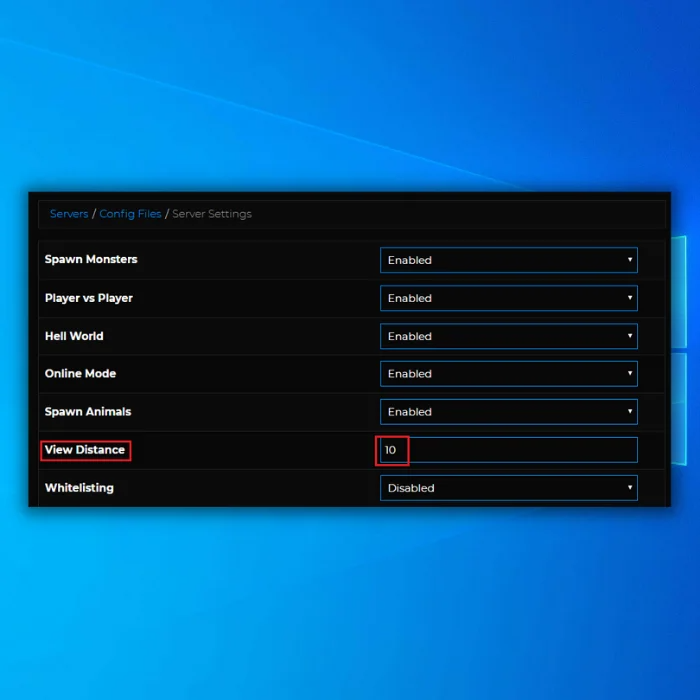
- Прокрутите вниз и нажмите Сохранить, чтобы применить изменения.
- Запустите свой сервер и проверьте наличие улучшений.
Метод 4 - Изменение адреса DNS на другой
Некоторые пользователи могут исправить ошибку "Существующее соединение было принудительно закрыто", перейдя на другой DNS-адрес.
- Щелкните правой кнопкой мыши значок сети на панели задач. Выберите Открыть настройки сети и Интернета.
- Нажмите Изменить параметры адаптера и найдите сетевое подключение, используемое в данный момент. Щелкните правой кнопкой мыши и выберите Свойства.
- Затем дважды щелкните Internet Protocol Version 4 (TCP/IPv4), чтобы открыть его Свойства. Установите флажок Получить IP-адрес автоматически. Использовать следующие адреса DNS-серверов, а затем введите адрес Google DNS Public DNS:

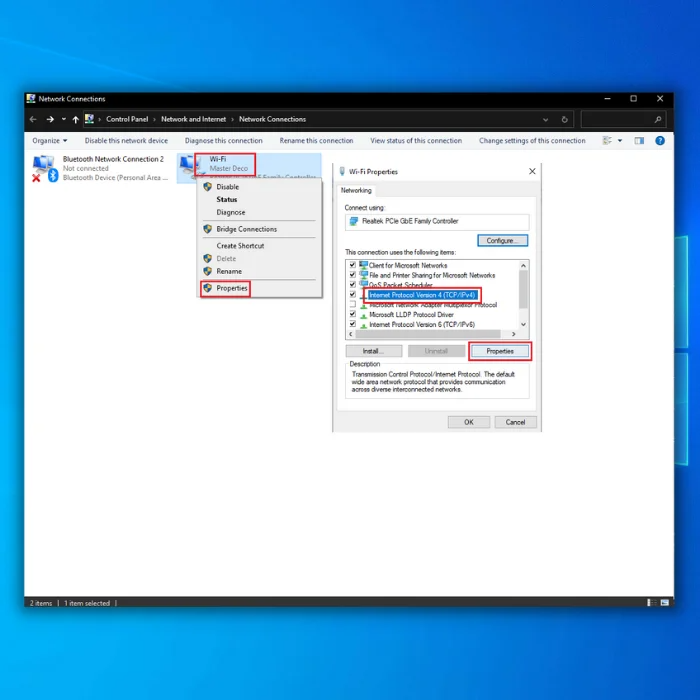

- Предпочитаемый DNS-сервер: 8.8.8.8.8
- Альтернативный DNS-сервер: 8.8.4.4
- Нажмите OK и попробуйте снова использовать свой Minecraft.
Метод 5 - Переустановите Java
Если вы все еще испытываете проблемы с существующим соединением, которое было принудительно закрыто, попробуйте переустановить Java.
- Откройте диалоговое окно "Выполнить", нажав Windows Key + R, введите "appwiz.cpl" в командной строке "Выполнить" и нажмите "Enter".

- Найдите Java в списке установленных приложений и нажмите кнопку Удалить.
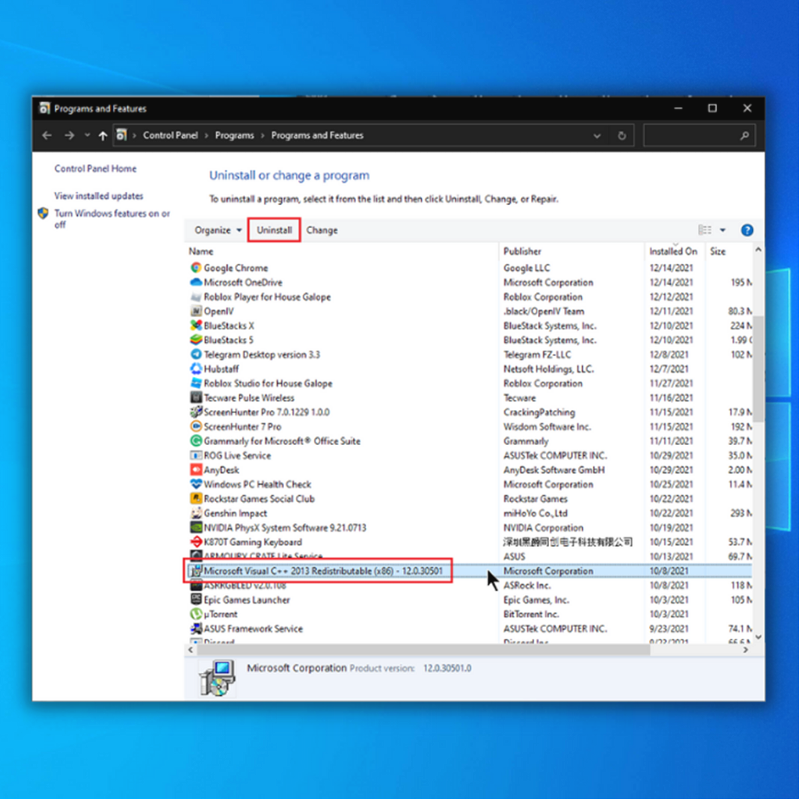
- После удаления загрузите и установите последнюю версию Java.
- Перезагрузите компьютер и проверьте, нет ли улучшений.
Метод 6 - Удаление и повторная установка Minecraft
Если описанные выше методы не помогли исправить ошибку Minecraft, можно попробовать удалить и переустановить программу.
- Откройте диалоговое окно "Выполнить", нажав клавиши Windows + R.
- Введите appwiz.cpl и нажмите OK.

- Выберите Minecraft из списка установленных приложений.
- Далее нажмите на Деинсталляция. Нажмите OK, чтобы подтвердить действие.
После удаления загрузите и заново установите последнюю версию Minecraft с веб-сайта.
Заключительные слова
Мы надеемся, что помогли вам исправить проблему "Существующее соединение было принудительно закрыто" в Minecraft. Если у вас все еще есть проблемы, несмотря на выполнение вышеуказанных действий, мы предлагаем обратиться в центр помощи, или вы можете переустановить Minecraft.
Часто задаваемые вопросы
Что означает существующее соединение было принудительно закрыто удаленным узлом?
Когда соединение принудительно закрывается удаленным хостом, это означает, что хост резко прервал соединение. Это может произойти по разным причинам, но обычно это указывает на то, что хост либо перегружен, либо испытывает какую-то другую ошибку.
Как исправить ситуацию, когда Minecraft не разрешает мультиплеер?
Если у вас возникли проблемы с подключением к серверу Minecraft, вы можете попробовать несколько способов:
1. убедитесь, что ваш брандмауэр не блокирует Java или сервер Minecraft.
2. Проверьте, правильно ли вы используете IP-адрес и порт сервера.
3. Убедитесь, что вы используете правильную версию игры для сервера Minecraft.
4. Попробуйте подключиться к серверу Minecraft с другого компьютера или через Интернет.
Как исправить Java IO Ioexception?
Если вы получаете Java IO Ioexception Самое быстрое решение - отключить брандмауэр защитника Windows. Это позволит Java подключиться к интернету и продолжить работу. Чтобы отключить брандмауэр windows, откройте панель управления и найдите раздел "Безопасность". Вы можете нажать "Брандмауэр" и выбрать "Выключить брандмауэр Windows".
Как исправить внутреннее исключение в Java IO Ioexception?
Если вы видите сообщение об ошибке, в котором говорится "внутреннее исключение в Java IO Ioexception", это означает, что в вашем коде Java возникла проблема с операцией ввода/вывода.
Чтобы исправить это, вам необходимо проверить ваш код на наличие ошибок, вызывающих эту проблему. После того как вы найдете и исправите ошибки, внутреннее исключение больше не должно возникать.
Почему говорится, что существующее соединение было принудительно закрыто удаленным узлом?
Когда сокет закрывается удаленным узлом, это означает, что соединение было внезапно прервано. Это может произойти по нескольким причинам, но чаще всего это либо сетевая ошибка, либо удаленный узел закрыл свой сокет. В любом случае, результатом является то, что сокет больше не может взаимодействовать с удаленным узлом.
Как исправить внутреннее исключение Java net Socketexception сброс соединения 1.18 2?
Есть несколько причин, по которым может возникнуть эта ошибка, но наиболее распространенной причиной является неправильная настройка сервера. Чтобы исправить это, вам нужно убедиться, что сервер настроен на прием соединений от клиента.
Кроме того, вам может потребоваться перенастроить брандмауэр, чтобы разрешить связь между сервером и клиентом. Если эти шаги не решат проблему, то возможно, что проблема в самой сети.
Какая сетевая защита нужна для запуска сервера Minecraft?
При запуске сервера Minecraft необходимо принять ряд мер по обеспечению безопасности сети. К ним относятся брандмауэры для блокирования нежелательного трафика, системы обнаружения/предотвращения вторжений для обнаружения и блокирования вредоносной активности, а также шифрование для защиты данных, передаваемых между сервером и клиентами. Кроме того, очень важно поддерживать программное обеспечение сервера в актуальном состоянии с последними исправлениями безопасности.
Как исправить внутреннее исключение, связанное с потерей соединения?
Если вы получаете ошибку 'Connection lost internal exception', соединение между вашим компьютером и сервером было принудительно закрыто. Чтобы исправить это, вам нужно добавить это в файл server.properties. Это позволит серверу держать соединение открытым, несмотря на ошибки.
Как исправить существующее соединение, которое было принудительно закрыто удаленным хостом Realm of the Mad God?
Существует несколько возможных причин появления сообщения об ошибке "существующее соединение было принудительно закрыто удаленным хостом Realm of the Mad God." Одна из возможных причин - проблема с сервером, на котором находится игра Realm of the Mad God.
Если это так, перезапуск сервера может устранить проблему. Другой возможностью является брандмауэр, блокирующий доступ к игре Realm of the Mad God.
какие адреса DNS-серверов следует использовать на моем сервере Minecraft?
При определении адресов DNS-серверов для сервера Minecraft следует учитывать несколько моментов. Один из них - местоположение сервера, поскольку использование DNS-сервера, расположенного географически близко к серверу, обычно приводит к лучшей производительности. Другой фактор - поддерживают ли DNS-серверы расширенные функции, которые могут принести пользу серверу, например DNSSEC.
Может ли мой интернет-провайдер вызвать ошибку сервера Minecraft?
Возможно, причиной ошибки сервера Minecraft является ваш интернет-провайдер. Возможно, ваш интернет-провайдер блокирует порт Minecraft для подключения к серверу. Вам нужно связаться с вашим интернет-провайдером и попросить его разблокировать порт, чтобы исправить ситуацию.
что означает, что мое существующее соединение было принудительно закрыто?
Это сообщение обычно отображается при проблемах с сетевым подключением. Сообщение об ошибке указывает на то, что сетевое подключение было неожиданно закрыто.
Существует несколько возможных причин появления сообщения об ошибке "Существующее соединение было принудительно закрыто":
1) Возможно, сетевое соединение было потеряно из-за изменения конфигурации сети.
2) Возможно, сетевое соединение было потеряно из-за отключения электроэнергии.
3) Сетевое соединение могло быть потеряно из-за сбоя оборудования или программного обеспечения.
Что означает ошибка существующее соединение было принудительно закрыто удаленным узлом?
Существующее соединение было принудительно закрыто удаленным хостом Ошибка означает, что соединение между двумя компьютерами было потеряно. Это может произойти по разным причинам, но чаще всего это происходит потому, что один из компьютеров был выключен или соединение было каким-то образом нарушено.
Нужно ли мне переустановить java, чтобы играть в Minecraft?
Чтобы играть в Minecraft, на компьютере должна быть установлена Java. Проверить, установлена ли у вас Java, можно, открыв Панель управления и выбрав значок Java. Если вы не видите значок Java, необходимо загрузить и переустановить Java.

